
2002-2005 VampyRUL. All rights reserved.
-Pasul 1: Se descarca shoucastul de la adresa urmatoare Dupa care se instaleaza.
http://www.shoutcast.com/downloads/shoutcast-dsp-1-9-0-windows.exe
-Pasul 2: Dupa instalarea pluginului deschidetzi winamp si tastati CTRL+P. Se va deschide o fereastra ca in figura 1. Alegetzi DSP/Effects selectatzi Nullsoft SHOUcast source DSP v1.90 si datzi Configure active plugin dupa care inchidetzi fereastra winamp preferences.
-Pasul 3: Dupa ce ati activat pluginul va aparea o fereastra asemanatoare celei de mai jos. Setarile de la output trebuie sa fie ca cele din fereastra de mai jos. Parola, Portul si Adress vor fi spuse de care admin.
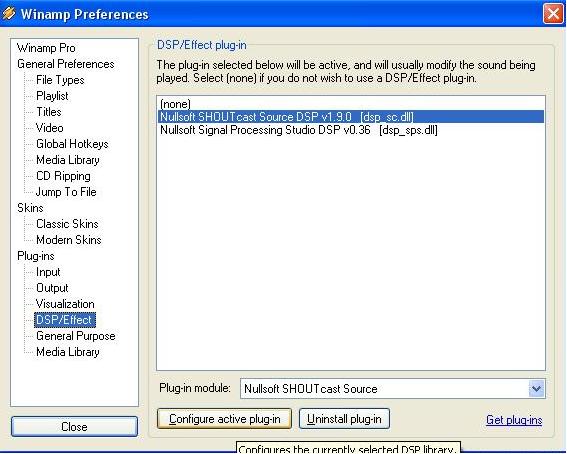
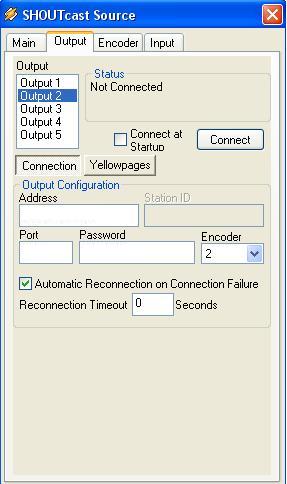
Pasul 4: Acum datzi click pe Yellowpages si vetzi pune setarile corespunzatoare imaginii urmatoare:
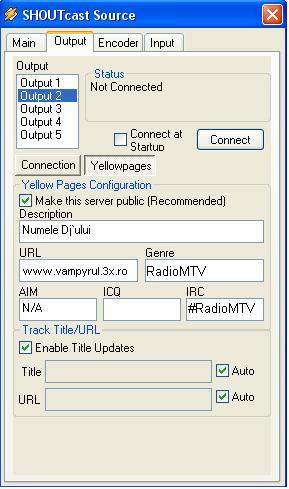
-Pasul 5: Acum trecetzi la optiunea Encoder din SHOUcast Source si seteaza conform imaginii
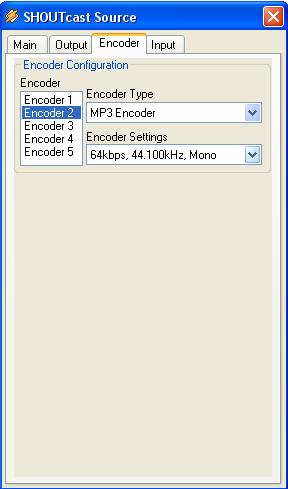
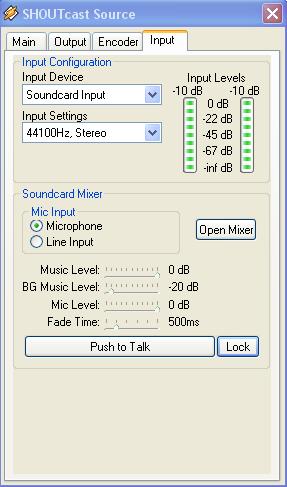
-Pasul 6: Trecetzi la urmatorul pas facand click pe imput din SHOUcast source si setatzi conform imaginii. Ca sa apara toate chestiile alea puneti la imput device sound card imput.
-Pasul 7: Dupa ce atzi facut toate aceste setari apasati Open mixer de la optiunea imput din SHOUcast source. Vor aparea 2 ferestre (una cu Volum Control si cealalta cu Recording Control)
-Pasul 8: La volum control trebuie sa setati conform imaginii dupa care inchidetzi fereastra
-Pasul 9: Setati Recording control conform celor trei imagini de mai jos. Dupa ce ati facut aceste setari inchideti Recording control.
-Pasul 10: Acesta este ultimul pas. Ducetiva la optiunea output si dati connect. Pt a vedea daca sunteti conectat ar trebui sa arate ca in imaginea de mai jos. Dupa conectare punetzi melodii inwinamp ca si cand ati asculta muzica si pt a vorbi apasati "push to talk" de la optiunea imput sin SHOUcast source. HAVE FUN
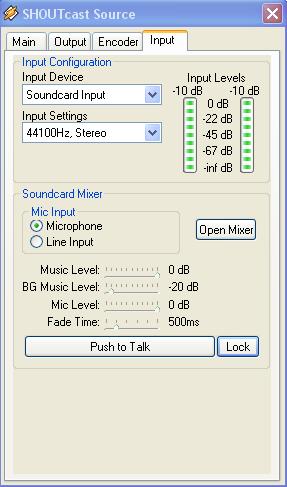
Push to talk =========>